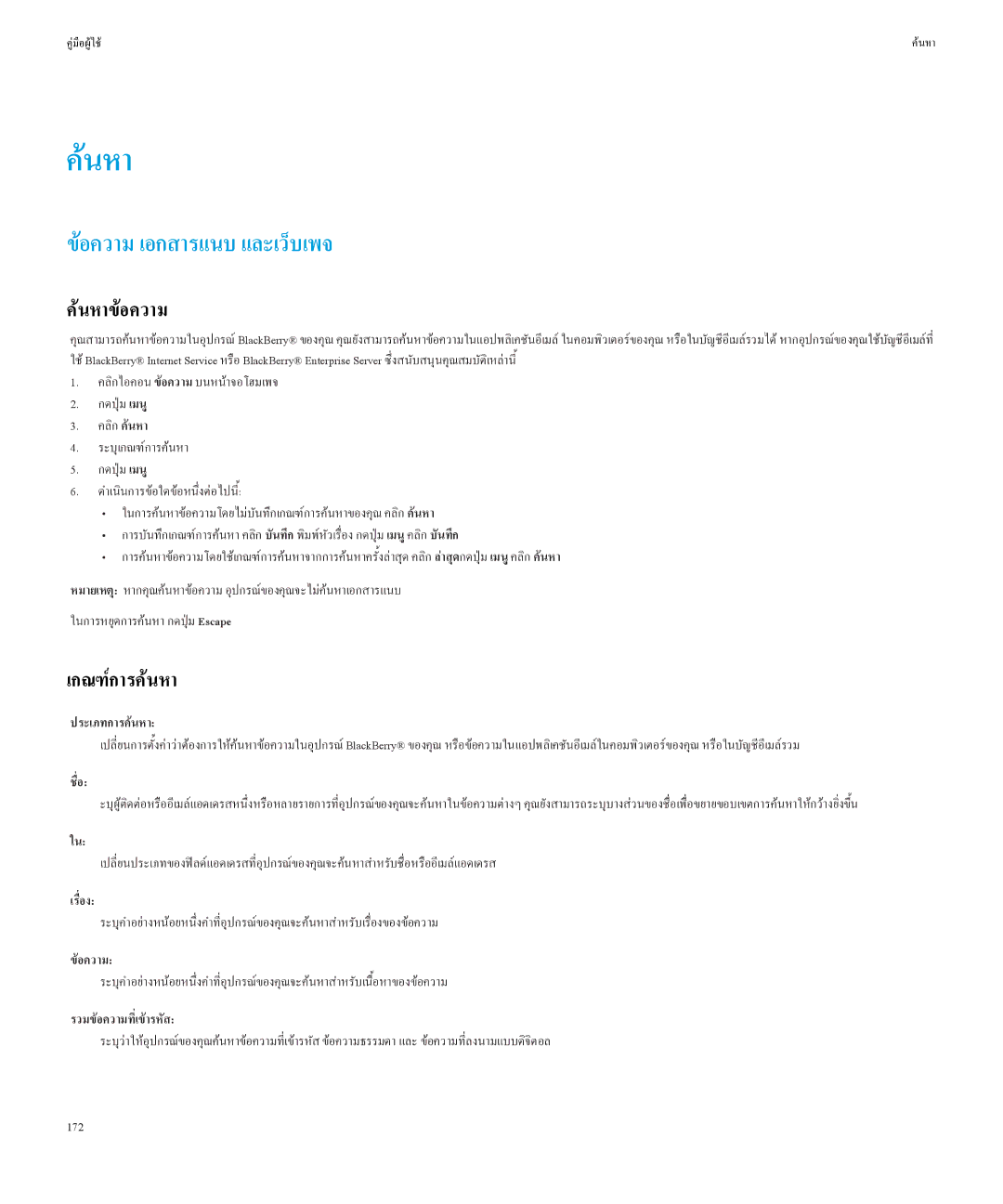คูมือผูใช | คนหา |
คนหา
ขอความเอกสารแนบ และเว็บเพจ
คนหาขอความ
คุณสามารถคนหาขอความในอุปกรณ BlackBerry® ของคุณ คุณยังสามารถคนหาขอความในแอปพลิเคชันอีเมล ในคอมพิวเตอรของคุณ หรือในบัญชีอีเมลรวมได หากอุปกรณของคุณใชบ ใช BlackBerry® Internet Service หรือ BlackBerry® Enterprise Server ซึ่งสนับสนุนคุณสมบัติเหลานี้
1.คลิกไอคอนขอความบนหนาจอโฮมเพจ
2.กดปุมเมนู
3.คลิกคนหา
4.ระบุเกณฑการคนหา
5.กดปุมเมนู
6.ดำเนินการขอใดขอหนึ่งตอไปนี้:
•ในการคนหาขอความโดยไมบันทึกเกณฑการคนหาของคุณคนหาคลิก
•การบันทึกเกณฑการคนหา คลิกบันทึกพิมพหัวเรื่อง กดปุมเมนูคลิกบันทึก
•การคนหาขอความโดยใชเกณฑการคนหาจากการคนหาครั้งลาสุดลาสุดคลิกกดปุมเมนูคลิกคนหา
หมายเหตุ:หากคุณคนหาขอความ อุปกรณของคุณจะไมคนหาเอกสารแนบ ในการหยุดการคนหา กดปุมEscape
เกณฑการคนหา
ประเภทการคนหา:
เปลี่ยนการตั้งคาวาตองการใหคนหาขอความในอุปกรณ BlackBerry® ของคุณ หรือขอความในแอปพลิเคชันอีเมลในคอมพิวเตอรของคุณ หรือในบัญชีอีเมลรวม
ชื่อ:
ะบุผูติดตอหรืออีเมลแอดเดรสหนึ่งหรือหลายรายการที่อุปกรณของคุณจะคนหาในขอความตางๆ คุณยังสามารถระบุบางสวนของชื่อเพื่อขยายขอบเขตการคนหาใหกวางยิ่งขึ้น
ใน:
เปลี่ยนประเภทของฟลดแอดเดรสที่อุปกรณของคุณจะคนหาสำหรับชื่อหรืออีเมลแอดเดรส
เรื่อง:
ระบุคำอยางหนอยหนึ่งคำที่อุปกรณของคุณจะคนหาสำหรับเรื่องของขอความ
ขอความ:
ระบุคำอยางหนอยหนึ่งคำที่อุปกรณของคุณจะคนหาสำหรับเนื้อหาของขอความ
รวมขอความที่เขารหัส:
ระบุวาใหอุปกรณของคุณคนหาขอความที่เขารหัส ขอความธรรมดา และ ขอความที่ลงนามแบบดิจิตอล
172